Windows 10'da Neden Sistem Görüntüsü Kurtarma Oluşturmalıyız?
Yayınlanan: 2019-09-18Bilgisayarınızın alışılmadık bir şekilde davranmaya başladığı durumlarla karşılaştınız mı? Bunun bir çok nedeni olabilir. Ancak pek bilinmeyen çözümlerden biri, sistemi önceden kaydedilmiş bir sistem görüntüsü yedeklemesinden kararlı bir duruma geri yüklemektir. Bunu yapmak için, Windows zaten bunu başarabilen yerleşik bir programa sahiptir. Elbette otomatik yedekleme almak ve dosyaları güvenli ve güvenli bir şekilde bulutta depolamak için kullanılabilecek birçok üçüncü taraf programı vardır.
Windows 10'da Sistem Görüntüsü Yedekleme nedir?
Sistem görüntüsü yedeklemesi, kullanıcının sabit diskinin tüm içeriğini bir tür kodlanmış ve sıkıştırılmış biçimde içeren bir Windows işletim sistemi dosyası veya klasörüdür. Bu dosyalar/klasörler öncelikle bir sistem çökmesinden sonra kullanıcının tüm verilerini bilgisayara geri kopyalamak için kullanılır.
Sistem Görüntüsü ve Windows Yedekleme arasındaki fark.
Sistem Görüntüsü
Bir kullanıcı bir sistem görüntüsü aldığında, mevcut Windows ayarlarının, programlarının, sürücülerin ve dosyaların anlık görüntüsünün alınması anlamına gelir. Bilgisayar çalışmayı durdurursa, kullanıcı bilgisayarı biçimlendirebilir ve sistem görüntüsünün alındığı günkü haline geri yükleyebilir. Kurulumu saatler sürmüş olabilecek tüm değişiklikleri ve özelleştirmeleri çoğaltır. Yüklenen uygulamalar bile geri yüklenecek ve her uygulamayı tek tek yükleme zorluğundan kaçınılabilir. Ancak, tek tek öğeleri seçme seçeneği yoktur ve tam bir restorasyon olacaktır.
Windows Yedekleme
Sistem Görüntüsü kişisel dosyalarınızı yedekler ancak Windows Yedekleme özelliğini kullanmak kişisel dosyalar için daha uygundur. Sistem Görüntüleri, tüm bilgisayarın verilerini yakalar ve çok büyük dosyalar oluşturur ve oluşturulması daha fazla zaman alır. Öte yandan, Windows yedekleme, hangi dosyaların yedekleneceğini seçme ve kullanıcının takdirine göre bunları geri yükleme seçenekleri sunar. Kullanımı daha hızlı ve basittir.
Sistem Görüntüsü Yedekleme neden yapılır?
Sistem Görüntüsü Yedekleme, dünyadaki tüm bilgisayar kullanıcıları için en önemli görevlerden biridir. Bir sistem görüntüsü yedeği oluşturmanın faydaları şunlardır:
Yazılım sorunlarıyla karşılaşıldığında kullanıcının tüm sistemi dakikalar içinde geri yüklemesine yardımcı olabilecek bir bilgisayar sistem görüntüsü oluşturur.
Windows, kötü amaçlı yazılım saldırısı veya dosyaların yanlışlıkla silinmesi nedeniyle bozulursa veya çökerse, görüntünün tamamını geri yükleyerek onu tekrar açabilirsiniz.
Bir imaj yedeği, tüm yazılımları yeniden yükleme ve yeniden etkinleştirme zahmetinden kurtarır.
Ayrıca kullanıcı dosyalarının, özellikle önemli belgelerin, özel yapılandırmaların ve yeri doldurulamaz fotoğrafların kaydedilmesine de yardımcı olur.
Windows 10'da sistem görüntüsü yedeklemesi, kullanıcıların bilgisayarlarının sabit sürücüsünü yükseltmelerine yardımcı olabilir. Örneğin, sabit diskinizi değiştirmek istiyorsanız, bilgisayarınızın mevcut sabit diskinin sistem görüntüsünü oluşturabilir ve başka bir diske geri yükleyebilirsiniz. Bu, sisteminizi ayarları, sürücüleri ve dosyalarıyla birlikte yeni bir sabit sürücüye taşımanıza olanak tanır.
Sistem Görüntüsü Yedeklemesi ne zaman yapılır?
Kitapta, bir sistem görüntüsü yedeğinin ne zaman alınması gerektiğine dair bir zaman belirtilmemiştir. Ancak bizzat takip ettiğim süreci paylaşayım:
Windows 10'da Sistem Görüntüsü Yedekleme Oluşturma . Bu görev en az üç ayda bir yapılmalıdır. Bir sistem görüntüsü yedeklemesi, bilgisayarın anlık görüntüsünü içerir. Üç ay içinde güncelleme olması beklenir ve değişiklikler yapılır ve bu değişiklikler imaj yedeğinde güncellenmelidir. Ayrıca, yazılım yüklemek gibi büyük bir değişiklik veya Microsoft'un önemli güncellemelerinden biri yüklenirse, bu değişiklikleri kaydetmek için hemen bir sistem görüntüsü yedeği oluşturmanızı öneririm.
Sistem Onarım Diski Oluşturma . Bu yılda bir kez yapılmalıdır. DVD'lerde veya Flash sürücüde bir onarım diski oluşturabilirsiniz. Windows 10 disk görüntüsü olarak etiketleyebilir ve güvende tutabilirsiniz, böylece herhangi bir çizik almaz ve gerektiğinde kullanıma hazır olur. Bu, Windows 10'un sistem görüntüsü kurtarma işlemini gerçekleştirmenize yardımcı olacaktır.
Windows yedekleme. Windows yedekleme, kullanıcının takdirine göre zamanlanmalıdır. Bilgisayarınızda her gün önemli bir veri akışınız varsa, o zaman her gün gece yarısı bir yedekleme planlamanızı öneririm. Bilgisayarı film izlemek, internette gezinmek ve oyun oynamak gibi kişisel kullanım için kullanıyorsanız, muhtemelen haftada bir yedekleyebilirsiniz.
Sistem Görüntüsü Yedekleme nasıl yapılır?
Bir sistem görüntüsü yedeği oluşturmak için kontrol paneline erişmeniz gerekir. Sol alt köşedeki arama çubuğuna Başlat düğmesinin yanında "Kontrol paneli" yazın.
'Dosya Geçmişi' üzerine tıklayın. Yeni bir pencere açılacaktır.
Sol alt köşedeki Sistem Görüntüsü Yedekleme'ye tıklayın. Başka bir pencere açılacaktır.

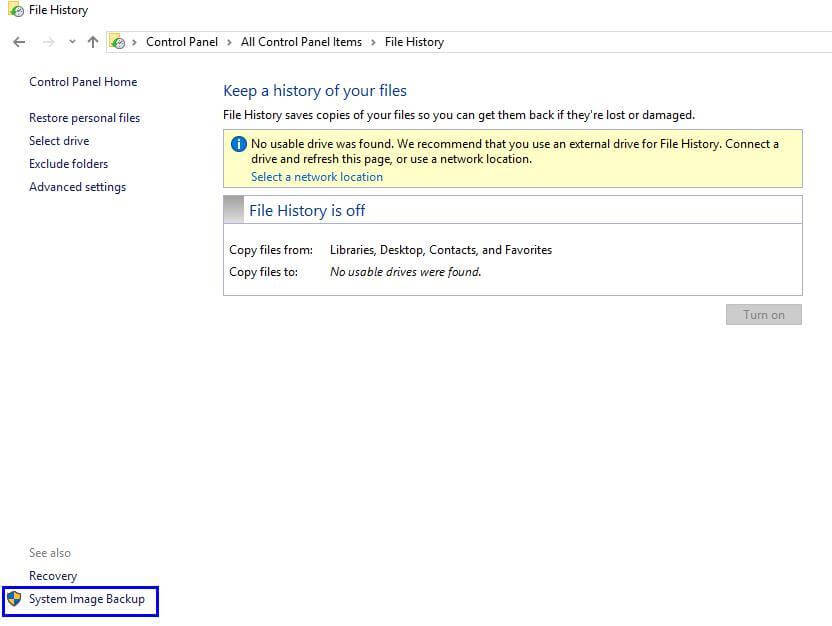
Sol tarafta iki seçenek olacak:
a. Windows 10'da bir sistem görüntüsü yedeği oluşturun. Bu seçenek bir sistem görüntüsü oluşturur. Kullanıcıdan sistem görüntüsünün oluşturulacağı yeri belirtmesini isteyecektir. Sistem görüntüleri şurada oluşturulabilir:
- Geçerli sabit disk ancak farklı bir bölüm. Windows ve diğer programların depolandığı birincil bölüm (genellikle C) bozulursa, farklı bir bölümde depolanan sistem görüntüsünden geri yüklenerek önceki kararlı duruma geri yükleme yapılabilir. Ancak, bu seçeneğin bir sınırlaması vardır. Sabit disk bozulursa, tüm bölüm etkilenir ve geri yükleme mümkün olmaz.
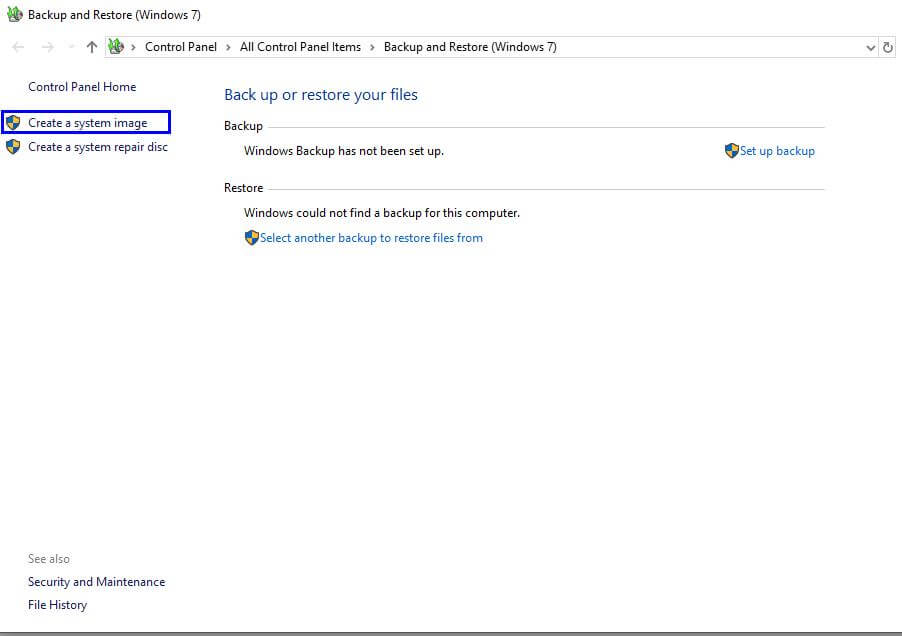
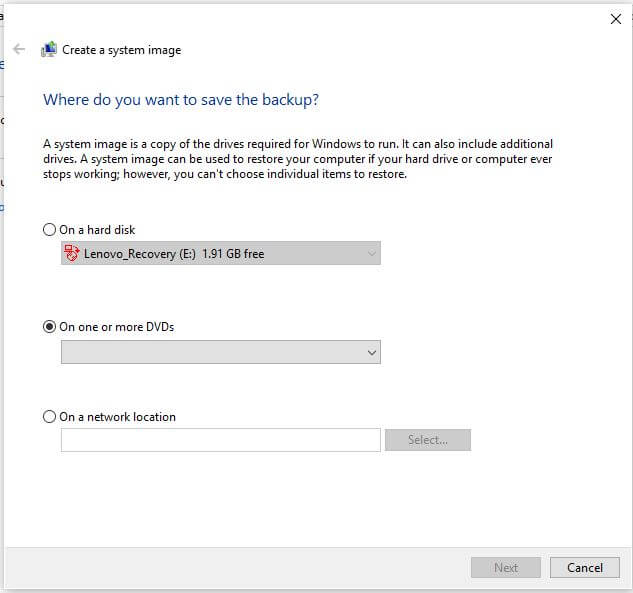

- Bir veya daha fazla DVD. Windows 10 disk görüntüsü, daha güvenli ve güvenli bir seçenek olarak kabul edilebilecek DVD'lerde oluşturulabilir. Bu seçeneğin seçilmesi, bölüm bozulsa bile kullanıcının sistem görüntüsünü geri yüklemesine olanak tanır.
- Bir ağ konumunda. Kullanıcı, sistem görüntüsünü aynı ağ üzerinden bağlı farklı bir makineye kaydedebilir. Bu seçenek, bir bilgisayarın yedek makine görevi gördüğü birden fazla bilgisayar olması durumunda tercih edilir.
B. Bir sistem onarım diski oluşturun. Bu seçenek, bir bilgisayar çökmesi, önyükleme hatası veya hatta bilgisayarın disk oluşturulduğu zamanki durumuna basit bir şekilde geri yüklenmesi durumunda sistemi geri yüklemek için kullanılabilecek bir sistem onarım diski oluşturmaya yardımcı olacaktır. Geri yükleme diskleri kümesini oluşturmak için birden fazla disk gerekebilir.
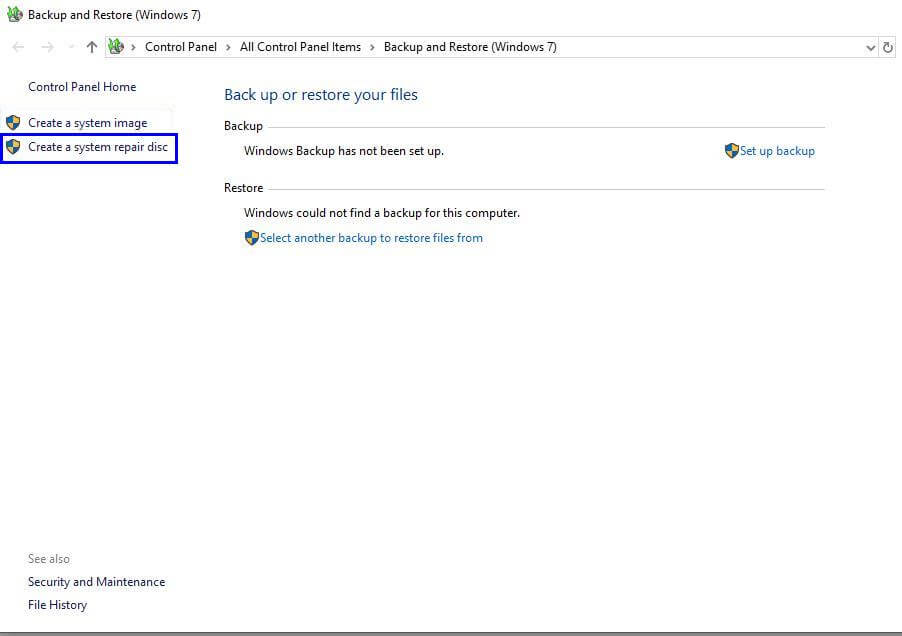
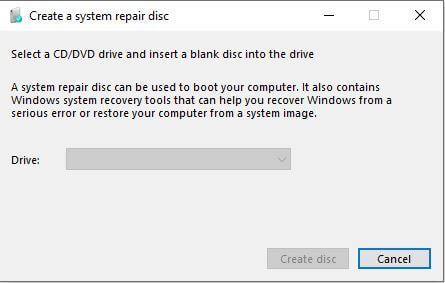
Not: Microsoft, bilgisayar kullanımdayken kullanıcının bir sistem görüntüsü yedeği oluşturmasını sağlayan 'Gölge Kopyası' teknolojisini kullanır.
Sistem Görüntüsü Yedeği nasıl geri yüklenir?
Başarıyla oluşturulan bir sistem görüntüsü yedeği her zaman geri yüklenebilir. Bu genellikle sistem çöktüğünde veya Windows'un düzgün çalışmadığını fark ettiğinizde yapılır. Tam bir sıfırlama veya biçimlendirmeden önce Microsoft tarafından bir görüntü yedekleme ve geri yükleme önerilir. Kararlı duruma geri dönmek için Windows 10'un sistem görüntüsü kurtarmasını hazır tutun ve aşağıdaki adımları izleyin:
- Ekranın sol alt kısmındaki arama çubuğuna 'Ayarlar' yazın. Ayarlar'a tıklayın.
- Ayarlar Penceresinden 'Güncelleme ve Güvenlik'i seçin.
- Soldaki seçenekler listesinden 'Kurtarma'yı seçin.
- Pencerenin sağ tarafında daha fazla seçenek görünecektir. 'Şimdi yeniden başlat' etiketli son düğmeye tıklayın.
- Windows yeniden başlatılacak ve kurtarma moduna geçecektir. Sorun Gider'e, ardından Gelişmiş seçeneğine ve son olarak Sistem Görüntüsü Kurtarma'ya tıklayın.
- Bir sonraki pencereden geri yüklemek istediğiniz sistem görüntüsünü seçin. İleri'ye tıklayın ve bitirin.
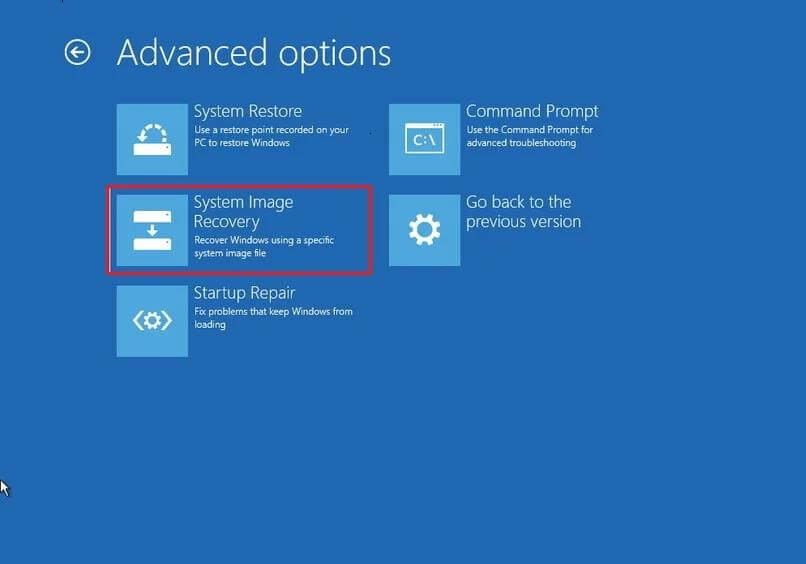
Not: Windows kurtarma modunda önyükleme yapmazsa, bilgisayarı kapatın ve yeniden başlatın ve hemen etkiyle, işlev tuşlarından birine (F1, F2, F3, F10 veya F12), ESC'ye veya Üreticinin talimatlarına göre anahtarı silin. Her OEM, önyükleme sırasında hangisine dokunulduğunda Windows'un kurtarma moduna girmesini sağlayacak bir anahtarı önceden ayarlamıştır.
Alternatifler: – Acronis True Image 2020

Microsoft tarafından sağlanan araçlar, daha az özellik ile basit olabilir, ancak sistem görüntüleri ve yedekleri oluşturma görevini başarıyla yerine getirirler. Birçok foruma göre, Microsoft bu aracı kullanımdan kaldırıldığı düşünüldüğünden kaldırabilir. Windows 7'den beri bakımı yapılmadı ve güncellenmedi. Bu olursa veya daha fazla seçenek ve daha iyi tasarlanmış GUI ile daha iyi bir yazılım istiyorsanız, her zaman Acronis True Image 2020'yi deneyebilirsiniz. Sistem görüntüsü yedekleme dışında, bu yazılımın özellikleri:
Çift koruma. Site dışı bir yedekleme oluşturmak ve bunu buluta kaydetmek için ikinci bir seçenek sunar.
Tam görüntü yedekleme. Tüm ayarların, sürücülerin, programların ve dosyaların yedeğini alır. Ancak Windows görüntü yedeklemesinden farklı olarak Acronis True Image, kullanıcılara yalnızca gerekli dosyaları geri yükleyebileceği anlamına gelen seçici geri yükleme seçeneği sunar.
Dosya ve Klasör yedekleme. Kullanıcının tam bir görüntü kopyası almak yerine tek bir dosya veya klasörün yedeğini almasına olanak tanır.
Office 365 Yedekleme. Kullanıcılar, e-postalar ve ekler dahil olmak üzere Office 365 hesabının doğrudan buluttan buluta yedeklerini oluşturabilir.
Aktif disk klonlama. Kullanıcının, kullanımdayken sistemin tam bir kopyasını oluşturmasını sağlar.
Kesintisiz artımlı yedeklemeler. Sistemdeki değişiklikler, her beş dakikada bir, yedekleme dosyasında gerçek zamanlı olarak yapılan değişikliklerle üç kat daha hızlı yakalanır.
Acronis True Image 2020'yi buradan indirebilirsiniz.
Windows imaj yedeği oluşturmak isteğe bağlı bir görev değil, yapılması gereken bir görevdir. Sistem görüntüleri, tüm ayarlarınızı olduğu gibi tutarak sisteminizi kararlı bir duruma geri yüklemenize yardımcı olur. Sistem çökmesi, kötü amaçlı yazılım saldırıları veya önemli dosyaların yanlışlıkla silinmesi durumunda, mevcut tek sigorta bir sistem görüntüsüdür. Sistem geri yükleme diski oluşturmadıysanız veya sistem imajınızın yedeğini almadıysanız, gecikmeden yapmanızı öneririm. Size birden fazla şekilde yardımcı olacaktır. Dosya ve klasörleri yedeklemek için başka adımlarınız varsa lütfen önerin ve sistem görüntüsü yedeği alırken herhangi bir sorunla karşılaşırsanız aşağıdaki yorumlar bölümüne yazın.
